可通过命令提示符、设备管理器或注册表编辑器禁用Win8笔记本自带键盘。1、命令提示符输入sc config i8042prt start= disabled并重启;2、设备管理器中禁用“PS/2标准键盘”或“HID Keyboard Device”;3、注册表中将i8042prt服务的Start值改为4并重启,实现永久关闭。
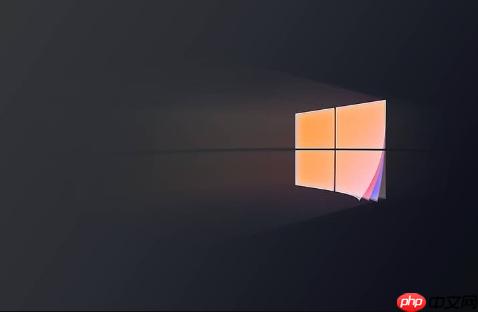
如果您在使用外接键盘时希望禁用Win8笔记本的自带键盘以防止误触,可以尝试以下几种方法来实现对内置键盘的停用。
本文运行环境:联想 Yoga 7, Windows 8.1
此方法通过修改系统服务的启动配置,直接禁用PS/2键盘驱动,从而达到关闭笔记本自带键盘的目的,操作后需重启生效。
1、按下 Windows键 + X 组合键,在弹出的菜单中选择“命令提示符(管理员)”。
2、在命令提示符窗口中输入以下命令并按回车:sc config i8042prt start= disabled。
3、看到提示“[SC] ChangeServiceConfig SUCCESS”表示配置更改成功。
4、重启计算机,笔记本自带键盘将被禁用。

设备管理器提供了图形化界面来管理硬件设备,通过禁用对应的键盘设备驱动可临时关闭笔记本键盘,但部分机型可能无法直接禁用。
1、右键点击“开始”按钮,选择“设备管理器”。
2、在设备管理器列表中找到并展开“键盘”类别。
3、右键点击名称中包含“PS/2标准键盘”或“HID Keyboard Device”的设备(通常为内置键盘)。
4、在弹出的菜单中选择“禁用设备”,确认操作后设备将被停用。

修改注册表中的服务启动项值,可实现更彻底的禁用效果,防止系统更新或某些情况导致键盘恢复启用。
1、按下 Windows键 + R 打开“运行”对话框,输入 regedit 并按回车。
2、导航至注册表路径:HKEY_LOCAL_MACHINE\SYSTEM\CurrentControlSet\Services\i8042prt。
3、在右侧窗格中找到名为“Start”的DWORD值,双击打开。
4、将其数值数据改为 4,代表禁用服务,点击“确定”保存。
5、重启计算机使更改生效。
以上就是win8如何禁用笔记本自带键盘_Win8笔记本键盘禁用方法的详细内容,更多请关注php中文网其它相关文章!

Windows激活工具是正版认证的激活工具,永久激活,一键解决windows许可证即将过期。可激活win7系统、win8.1系统、win10系统、win11系统。下载后先看完视频激活教程,再进行操作,100%激活成功。

Copyright 2014-2025 https://www.php.cn/ All Rights Reserved | php.cn | 湘ICP备2023035733号